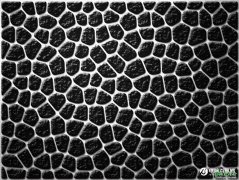当前位置:PS爱好者教程网主页 > PS滤镜特效 > 教程
PS置换滤镜使用教程:通过滤镜操作把美国国旗素材图溶合到砖墙里(3)
时间:2017-02-23 09:55 来源:PS滤镜特效教程 作者:PS置换滤镜使用教程 阅读:次
我们一般的做法是:
1.打开砖墙图片;
2.在新层上粘贴国旗图片,然后修改混合模式为正片叠底,不透明度设置为70%。
这样的结果我们看上去似乎挺合理,但细看总觉得有些地方很别扭——国旗边缘太整齐了,国旗的形状也不符合砖墙的纹理。解决方法便是使用置换滤镜,将砖墙作为置换图把国旗图片“置换”。
具体怎么做呢?
我们先要制作置换图:
1.在新文档中打开砖墙图片;
2.去色;
3.为了防止应用图片时像素“裂开”,我们稍微加一点高斯模糊(1-2像素就可以);
4.将文档转换为灰度模式。(图像>模式>灰度)
5.将图片保存成PSD格式。
最新教程
推荐教程